思科无线路由器的设置
- 格式:doc
- 大小:251.00 KB
- 文档页数:6
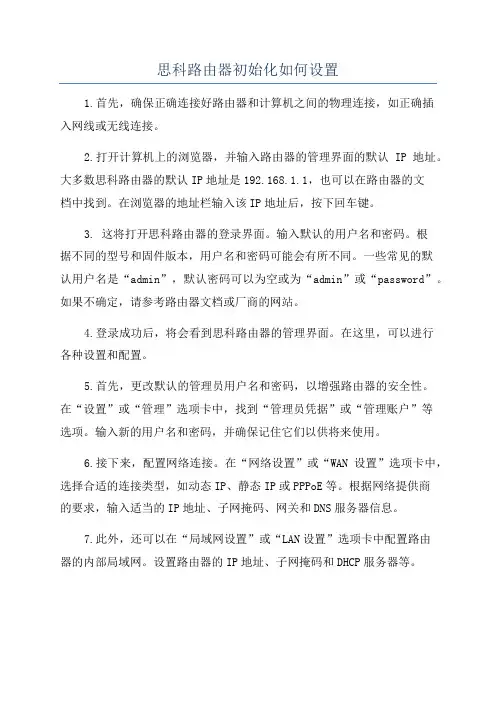
思科路由器初始化如何设置1.首先,确保正确连接好路由器和计算机之间的物理连接,如正确插入网线或无线连接。
2.打开计算机上的浏览器,并输入路由器的管理界面的默认IP地址。
大多数思科路由器的默认IP地址是192.168.1.1,也可以在路由器的文档中找到。
在浏览器的地址栏输入该IP地址后,按下回车键。
3. 这将打开思科路由器的登录界面。
输入默认的用户名和密码。
根据不同的型号和固件版本,用户名和密码可能会有所不同。
一些常见的默认用户名是“admin”,默认密码可以为空或为“admin”或“password”。
如果不确定,请参考路由器文档或厂商的网站。
4.登录成功后,将会看到思科路由器的管理界面。
在这里,可以进行各种设置和配置。
5.首先,更改默认的管理员用户名和密码,以增强路由器的安全性。
在“设置”或“管理”选项卡中,找到“管理员凭据”或“管理账户”等选项。
输入新的用户名和密码,并确保记住它们以供将来使用。
6.接下来,配置网络连接。
在“网络设置”或“WAN设置”选项卡中,选择合适的连接类型,如动态IP、静态IP或PPPoE等。
根据网络提供商的要求,输入适当的IP地址、子网掩码、网关和DNS服务器信息。
7.此外,还可以在“局域网设置”或“LAN设置”选项卡中配置路由器的内部局域网。
设置路由器的IP地址、子网掩码和DHCP服务器等。
8.如果路由器支持无线网络,还可以在“无线设置”或“Wi-Fi设置”选项卡中配置无线网络。
设置SSID(无线网络名称)、安全加密方式(如WPA2)、密码和频段等。
9.进行其他高级设置,如端口转发、DDNS、防火墙、访问控制、质量服务(QoS)等。
这些设置可根据需要进行配置,具体步骤和选项会因设备型号和固件版本而有所不同。
10.最后,保存并应用所有更改,以使配置生效。
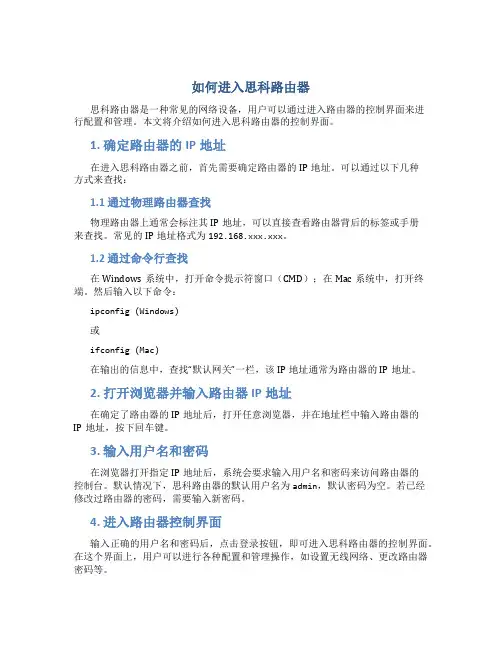
如何进入思科路由器思科路由器是一种常见的网络设备,用户可以通过进入路由器的控制界面来进行配置和管理。
本文将介绍如何进入思科路由器的控制界面。
1. 确定路由器的IP地址在进入思科路由器之前,首先需要确定路由器的IP地址。
可以通过以下几种方式来查找:1.1 通过物理路由器查找物理路由器上通常会标注其IP地址,可以直接查看路由器背后的标签或手册来查找。
常见的IP地址格式为192.168.xxx.xxx。
1.2 通过命令行查找在Windows系统中,打开命令提示符窗口(CMD);在Mac系统中,打开终端。
然后输入以下命令:ipconfig (Windows)或ifconfig (Mac)在输出的信息中,查找“默认网关”一栏,该IP地址通常为路由器的IP地址。
2. 打开浏览器并输入路由器IP地址在确定了路由器的IP地址后,打开任意浏览器,并在地址栏中输入路由器的IP地址,按下回车键。
3. 输入用户名和密码在浏览器打开指定IP地址后,系统会要求输入用户名和密码来访问路由器的控制台。
默认情况下,思科路由器的默认用户名为admin,默认密码为空。
若已经修改过路由器的密码,需要输入新密码。
4. 进入路由器控制界面输入正确的用户名和密码后,点击登录按钮,即可进入思科路由器的控制界面。
在这个界面上,用户可以进行各种配置和管理操作,如设置无线网络、更改路由器密码等。
5. 修改路由器密码为了保证路由器的安全性,一定要修改默认的路由器密码。
在进入路由器控制界面后,找到“设置”或“管理”选项,然后找到“管理密码”或类似的选项,输入新密码并保存设置。
6. 退出路由器控制界面当完成所有配置和管理操作后,应及时退出路由器控制界面,以防止他人未经授权访问路由器。
通常可以在顶部或底部找到“注销”或“退出”按钮,点击即可退出路由器控制界面。
结论通过上述步骤,我们可以轻松进入思科路由器的控制界面,并进行必要的配置和管理操作。
请记住及时修改路由器密码,并保持密码的安全性,以确保路由器的安全性。

快速入门指南思科RV215W Wireless-N VPN 路由器包装内容物•Wireless-N VPN 路由器•以太网电缆•电源适配器•快速入门指南•文档和软件(存储于 CD-ROM 光盘上)2思科 RV215W Wireless-N VPN 路由器欢迎感谢您选择思科 RV215W Wireless-N VPN 路由器。
本指南介绍了如何安装思科RV215W 并启动基于 Web 的设备管理器。
安装思科RV215W安放提示为防止路由器过热或者受损:•环境温度 - 请勿在环境温度超过 104°F (40°C) 的区域中使用。
•通风 - 请确保路由器周围的通风良好。
•机械负载 - 请确保路由器放置平稳,以免出现任何对路由器造成损坏的情况。
请将设备放置在平面上,以便设备依靠其四个橡胶支脚来支撑。
思科RV215W 特性前面板电源绿色持续亮起表示设备已开启电源并完成启动过程。
设备正在启动或加载固件时,指示灯会呈绿色闪烁状态。
USB 当相应端口连接至一个 USB 装置时,指示灯会呈绿色亮起状态。
当端口正在发送或接收数据时,指示灯会呈绿色闪烁状态。
WAN当使用有线连接将路由器连接至互联网后,指示灯会呈绿色持续亮起状态。
当路由器未连接至互联网或者使用 USB 无线上网适配器连接时,指示灯处于熄灭状态。
通过有线连接发送或接收数据时,指示灯处于闪烁状态。
12思科 RV215W Wireless-N VPN 路由器3后面板RESET (重置)- RESET 按钮有两种用途:•要重新启动设备且保持当前配置,使用曲别针或笔尖按住 RESET 至少 3秒,但不能超过 10 秒。
•要重新启动设备并恢复出厂默认配置,按住 RESET 按钮 10 秒以上。
您对思科RV215W 配置所做的更改将会丢失。
LAN (1-4) — RJ-45 设备连接,用于将 PC 、打印机服务器或交换机等局域网设备连接至路由器。
WAN (互联网)— 互联网设备连接,用于将路由器连接至有线调制解调器或 DSL 调制解调器等广域网设备。
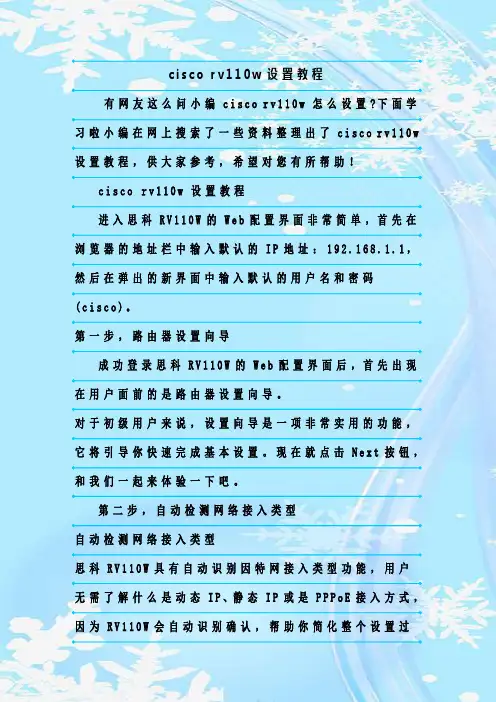
c i s c o r v110w设置教程有网友这么问小编c i s c o r v110w怎么设置?下面学习啦小编在网上搜索了一些资料整理出了c i s c o r v110w 设置教程,供大家参考,希望对您有所帮助!c i s c o r v110w设置教程进入思科R V110W的W e b配置界面非常简单,首先在浏览器的地址栏中输入默认的I P地址:192.168.1.1,然后在弹出的新界面中输入默认的用户名和密码(c i s c o)。
第一步,路由器设置向导成功登录思科R V110W的W e b配置界面后,首先出现在用户面前的是路由器设置向导。
对于初级用户来说,设置向导是一项非常实用的功能,它将引导你快速完成基本设置。
现在就点击N e x t按钮,和我们一起来体验一下吧。
第二步,自动检测网络接入类型自动检测网络接入类型思科R V110W具有自动识别因特网接入类型功能,用户无需了解什么是动态I P、静态I P或是P P P o E接入方式,因为R V110W会自动识别确认,帮助你简化整个设置过程。
第三步,路由器基本设置路由器基本设置分为四个小步骤,即用户确认因特网接入方式、时间设置、M A C地址确认和因特网连接确认。
用户确认网络接入方式思科R V110W已经自动识别出用户的因特网接入方式,如果没有问题,用户直接点击N e x t按钮即可。
然后,思科R V110W会自动检测因特网是否连接成功,第三步路由器基本设置也就完成了。
第四步,安全设置修改登录密码为了保证整个企业网络的安全,防止他人修改设备的配置,思科R V110W在安全设置中的第一项内容就是修改管理员登录密码,密码必须由包含大小写的数字和字符组成,非常的严格。
此外,它还会根据用户设置的密码,自动判断密码强度。
修改默认无线网络名称同样可以保护无线网络安全,因此建议大家修改一个个性的S S I D。
思科R V110W支持W E P、W P A和W P A2加密方式,在此推荐大家选择W P A2加密,并选择A E S算法,这样可以让用户的无线网络更加安全可靠。
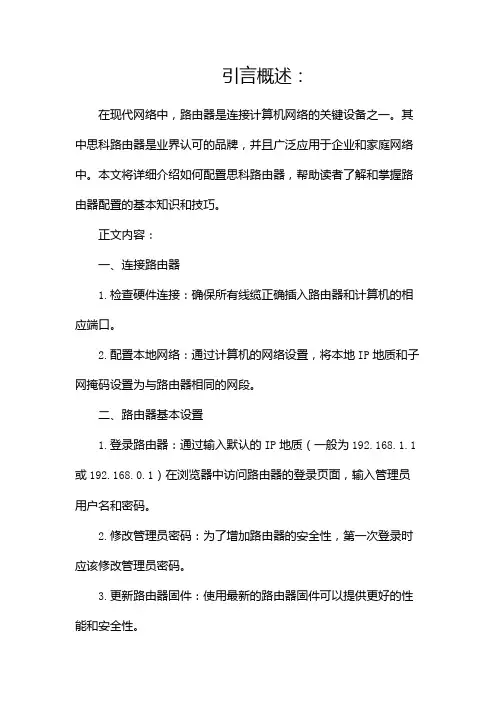
引言概述:在现代网络中,路由器是连接计算机网络的关键设备之一。
其中思科路由器是业界认可的品牌,并且广泛应用于企业和家庭网络中。
本文将详细介绍如何配置思科路由器,帮助读者了解和掌握路由器配置的基本知识和技巧。
正文内容:一、连接路由器1.检查硬件连接:确保所有线缆正确插入路由器和计算机的相应端口。
2.配置本地网络:通过计算机的网络设置,将本地IP地质和子网掩码设置为与路由器相同的网段。
二、路由器基本设置1.登录路由器:通过输入默认的IP地质(一般为192.168.1.1或192.168.0.1)在浏览器中访问路由器的登录页面,输入管理员用户名和密码。
2.修改管理员密码:为了增加路由器的安全性,第一次登录时应该修改管理员密码。
3.更新路由器固件:使用最新的路由器固件可以提供更好的性能和安全性。
4.配置时间和日期:确保路由器的时间和日期正确,这对于日志记录和网络安全非常重要。
三、WAN设置1.配置接入类型:根据网络服务提供商的要求,选择正确的接入类型,例如DHCP、静态IP等。
2.配置PPPoE连接:如果使用PPPoE方式拨号上网,需要输入提供商提供的用户名和密码进行配置。
3.配置动态DNS:如果需要使用动态DNS功能,可以在此处输入相应的信息。
四、LAN设置1.设置局域网IP地质:为路由器设置一个唯一的IP地质,在同一网段内没有重复的IP。
2.配置DHCP服务器:启用DHCP服务器功能,为连接到路由器的设备动态分配IP地质。
3.设置无线网络:为无线网络设置SSID和安全密码,并配置其他相关选项,如频段、通道等。
五、高级设置1.配置端口转发:如果需要将外部访问域名映射到内部服务器,可以在此处进行端口转发配置。
2.配置虚拟专用网络(VPN):为用户提供远程访问网络的安全通道。
3.设置防火墙规则:根据网络需求设置适当的防火墙规则来保护网络安全。
4.配置质量服务(QoS):可以通过设置QoS规则提高特定应用程序或设备的网络性能。
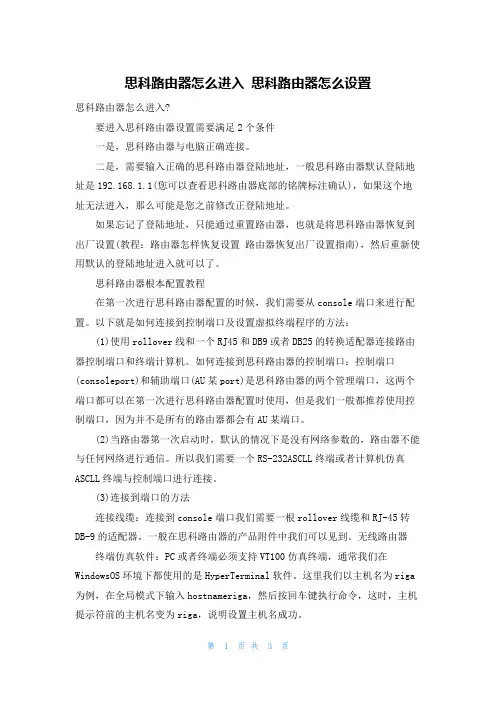
思科路由器怎么进入思科路由器怎么设置思科路由器怎么进入?要进入思科路由器设置需要满足2个条件一是,思科路由器与电脑正确连接。
二是,需要输入正确的思科路由器登陆地址,一般思科路由器默认登陆地址是192.168.1.1(您可以查看思科路由器底部的铭牌标注确认),如果这个地址无法进入,那么可能是您之前修改正登陆地址。
如果忘记了登陆地址,只能通过重置路由器,也就是将思科路由器恢复到出厂设置(教程:路由器怎样恢复设置路由器恢复出厂设置指南),然后重新使用默认的登陆地址进入就可以了。
思科路由器根本配置教程在第一次进行思科路由器配置的时候,我们需要从console端口来进行配置。
以下就是如何连接到控制端口及设置虚拟终端程序的方法:(1)使用rollover线和一个RJ45和DB9或者DB25的转换适配器连接路由器控制端口和终端计算机。
如何连接到思科路由器的控制端口:控制端口(consoleport)和辅助端口(AU某port)是思科路由器的两个管理端口,这两个端口都可以在第一次进行思科路由器配置时使用,但是我们一般都推荐使用控制端口,因为并不是所有的路由器都会有AU某端口。
(2)当路由器第一次启动时,默认的情况下是没有网络参数的,路由器不能与任何网络进行通信。
所以我们需要一个RS-232ASCLL终端或者计算机仿真ASCLL终端与控制端口进行连接。
(3)连接到端口的方法连接线缆:连接到console端口我们需要一根rollover线缆和RJ-45转DB-9的适配器。
一般在思科路由器的产品附件中我们可以见到。
无线路由器终端仿真软件:PC或者终端必须支持VT100仿真终端,通常我们在WindowsOS环境下都使用的是HyperTerminal软件。
这里我们以主机名为riga 为例,在全局模式下输入hostnameriga,然后按回车键执行命令,这时,主机提示符前的主机名变为riga,说明设置主机名成功。
一.思科路由器安装思科路由器安装与其他品牌无线路由器安装一样,主要是需要将猫、与Linksys无线路由器通过网线按照要求连接好就可以了。

快速入门指南思科 RV160W 路由器装箱清单•思科 RV160W 路由器•电源适配器•本快速入门指南•RoHS 合规信息卡•技术支持联系信息卡•以太网电缆•欧盟指令 2014/53/EU 合规信息(仅适用于欧盟 SKU)欢迎感谢您选择思科 RV160W 路由器。
RV160W 路由器不仅提供可靠的互联网访问连接,而且具备以下功能:•通过多种设置向导简化 UI 使用。
• 4 端口无线 AC VPN 路由器。
•支持 IPv6 防火墙。
•双频 WLAN(2.4GHz 和 5GHz)•企业级一体化小型企业网络。
本指南介绍思科 RV160W 的安装方法以及基于 Web 的设备管理器启动方法。
安装思科 RV160W1为防止设备过热或受损,请注意以下要求:•环境温度 - 请勿在环境温度超过 40°C (104°F) 的区域中使用本设备。
•通风 - 请确保设备周围通风良好。
若以壁挂方式安装设备,请确保散热孔朝向侧面。
•电路过载 - 接通设备电源不得造成电路过载。
•机械负载 - 请确保设备保持水平、平稳,以免出现任何危险情况;同时还应确保设备牢固固定,以防止其滑动或移位。
请勿在设备顶部放置任何物品,因为重量过高会损坏设备。
桌面安装若要将设备放置在桌面上,请将设备放置在平坦的表面上,以便设备依靠其四个橡胶支脚来支撑。
壁挂式安装路由器的底部面板上有两个壁挂槽。
要将路由器安装到墙壁上,需要使用壁挂式安装套件螺钉(随路由器提供)。
路由器壁挂式安装指南当选择路由器在墙壁上的安装位置时,需要考虑电缆限制和墙壁结构。
•安装路由器时,使前面板朝上。
确保将路由器安装在能够看到 LED 的高度。
2思科 RV160W 路由器快速入门指南•确保将电源放置在地板或桌面等水平表面上。
如果电源未得到适度支撑,电源适配器电缆过度拉紧可能会使其从路由器脱落。
•请勿将路由器或其电源安装在靠近任何类型热源(包括暖风出口)的位置。
您可以将路由器安装在空心墙或墙体立柱上。
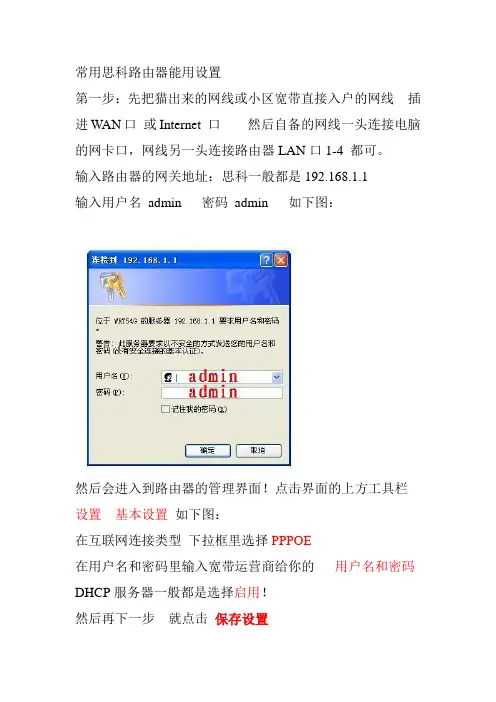
常用思科路由器能用设置
第一步:先把猫出来的网线或小区宽带直接入户的网线插进WAN口或Internet 口然后自备的网线一头连接电脑的网卡口,网线另一头连接路由器LAN口1-4 都可。
输入路由器的网关地址:思科一般都是192.168.1.1
输入用户名admin 密码admin 如下图:
然后会进入到路由器的管理界面!点击界面的上方工具栏设置基本设置如下图:
在互联网连接类型下拉框里选择PPPOE
在用户名和密码里输入宽带运营商给你的用户名和密码DHCP服务器一般都是选择启用!
然后再下一步就点击保存设置
这就好了这样就设置好你等一小会时间,就会自动拨号了你点击上方工具栏的状态能显示外网的IP地址就是已经设置好路由了!
接下来我们开始设置无线连接和设置无线密码了!
看下图:
点击无线和无线基本设置
无线网络名称请输入你喜欢的无线路由器的无线名称!然后点击保存设置
下一步请看下图!
安全模式建议选择WPA2的加密类型以防止别人蹭网WPA共享密钥输入密码英文也可再保存设置!
这样路由器就设置好了!
然后教你怎么用笔记本连接网络了!
打开你的笔记本在桌面右击网上邻居----属性打开后找到你所使用的无线网络连接右击无线网络连接----查看可用的无线网络
找到你linksys 路由器双击你的路由器广播名称的那个输入你设置的密码即可!。

版本与商标规格如有变化,恕不另行通知。
Linksys为思科系统有限公司与/或其在美国以及其它国家子公司的注册商标或商标。
思科系统有限公司保留所有版权。
其它的品牌以及产品名称为其各自持有者的商标或注册商标。
警告:本产品中含有包括铅在内的化学物质,据加利福尼亚州所了解,这些物质可能会引起癌症、生育缺陷或是其它的生殖疾病。
所以,处理过本产品之后要洗手。
怎样使用本手册本用户手册说明可以使与Wireless-G宽带路由器的组网更加容易。
在阅读本用户手册的时候,要注意以下方面内容:本校验标记意思是说有利害关系,在使用本Wireless-G路由器的时候要加以特别的注意。
本感叹号意思是警告,意味着可能对你的财产或Wireless-G路由器本身造成损害。
本问号意思是在使用本Wireless-G路由器的时候提醒你注意某些方面的事情。
除了这些符号以外,也有对技术术语的定义,其形式如下:词汇:定义。
同时,每一幅图(图表、屏幕截图或其他图象)都配有数字与描述,其形式如下:图0-1:样本图形描述对图的编号与描述在“图目录”一节中也有所表述。
WRT54G-CN_V3.1-UG-50211NC JL目录第一章:简介 1致辞 1本《用户手册》的内容 2第二章:规划你的无线网络 4 网络拓扑 4 特定与基础模式 4 网络结构 4 第三章:了解Wireless-G宽带路由器 6 后面板 6前面板7第四章:连接Wireless-G宽带路由器 8 概述8连接宽带调制解调器的硬件安装 8连接到另一台路由器的硬件安装 10第五章:安装Wireless-G宽带路由器 12 概述12使用安装向导 12 使用SECUREEASYSETUP来配置笔记本 29第六章:配置Wireless-G宽带路由器 32 概述32设置页面—基本设置 33 设置页面—DDNS 37 设置页面—MAC地址拷贝 38设置页面—高级路由 39 无线页面—基本无线设置 40无线页面—无线安全 41 无线页面—无线MAC过滤器 43无线页面—高级无线设置 44安全页面—防火墙 46 安全页面—VPN通过 46访问限制页面—互联网访问 47应用与游戏页面—端口范围转发 49应用与游戏页面—端口触发 50应用与游戏页面—DMZ 51应用与游戏页面—QOS(服务质量) 51网管页面—管理 53 网管页面—日志 53 网管页面—诊断 54 管理页面—出厂缺省配置 55网管页面—固件升级 55网管页面—配置管理 55状态页面—路由器 56 状态页面—本地网络 57状态页面—无线 58附录A:排除故障 59 常见问题与解决方案 59常见问题(FAQ) 67附录B:无线安全 74 无线网络面临安全威胁 74安全预防 74 附录C:固件升级 77附录D:Windows帮助 78附录E:为以太网适配器配置MAC地址以及IP地址 7998或ME说明 79WINDOWS2000或XP说明 79WINDOWS用于路由器的基于网页的工具 80附录F:术语表 81 附录G:规格88附录H:保修信息 90附录I:法规91附录J:联系信息 93图目录图3-1:路由器的后面板 6图3-2:路由器的前面板 7图4-1:进行互联网连接 8图4-2:连接网络设备 9图4-3:连接电源 9 图4-4:连接到另一台路由器图示 10图4-5:连接另一台路由器 10图4-6:连接网络设备 11图4-7:连接电源 11 图5-1:安装向导的欢迎界面—语言选择页面 12图5-2:安装向导的欢迎界面—开始向导页面 12图5-3:安装向导的许可协议界面 13图5-4:安装向导的从个人电脑断开调制解调器界面 13图5-5:安装向导的连接调制解调器到路由器上的界面 14图5-6:安装向导的连接网线到电脑上的界面 14图5-7:安装向导的连接网线到路由器上的界面 15图5-8:安装向导的给路由器上电的界面 15图5-9:安装向导的检查路由器状态界面 16图5-10:安装向导的配置网线或DHCP设置界面 16图5-11:安装向导的配置DSL(PPPoE)设置界面 17图5-12:安装向导的高级互联网设置-静态IP界面 17图5-13:安装向导的高级互联网设置-PPTP界面 18图5-14:安装向导的保持活动/根据要求进行连接(PPTP续)界面 18图5-15:安装向导的高级互联网设置-L2TP界面 19图5-16:安装向导的高级互联网设置-Tlstra界面 20图5-17:安装向导的设置路由器密码界面 21图5-18:安装向导的配置无线设置界面 21图5-19:安装向导的SecureEasySetup界面 22图5-20: SecureEasySetup标识 22图5-21:附加信息—硬件按钮 22图5-22:附加信息—软件按钮 22图5-23:安装向导的配置无线设置界面 23图5-24:安装向导的确认新设置界面 23图5-25:安装向导的安全冲浪界面 24图5-26:安装向导的恭喜界面 24图5-27:安装向导的配置无线设置界面 25图5-28:安装向导的无线设置界面 25图5-29:安装向导的无线安全—WPA-PSK界面 26图5-30:安装向导的无线安全-WEP(64比特)界面 27图5-31:安装向导的确定新设置界面 27图5-32:安装向导的诺顿界面 28图5-33:安装向导的恭喜界面 28图5-34:安装向导的欢迎-开始向导界面 29图5-35:SecureEasySetup欢迎界面 29图5-36:配置无线设置的第一个界面 30图5-37:配置无线设置的第二个界面 30图5-38:你的无线设置界面 31图6-1:密码界面 32 图6-2:设置页面—基本设置 33图6-3:DHCP连接类型 33图6-4:静态IP连接类型 33图6-5:PPPoE连接类型 34图6-6:PPTP连接类型 34图6-7:心跳信号连接类型 35图6-8:可选设置 35 图6-9:路由器IP 36 图6-10:网络地址服务器设置 36图6-11:时间设置 36 图6-12:设置页面--DDNS 37图6-13:设置页面—MAC地址拷贝 38图6-14:设置页面—高级路由(网关) 39图6-15:设置页面—高级路由(路由器) 39图6-16:设置页面—基本无线设置 40图6-17:无线页面—无线安全(WPA预共享密钥) 41图6-18:无线页面—无线安全(WPA RADIUS) 41图6-19:无线页面—无线安全(RADIUS) 42图6-20:无线页面—无线安全(WEP) 42图6-21:无线页面—无线MAC过滤器 43图6-22:MAC地址过滤器列表 43图6-23:无线页面—高级无线设置 44图6-24:安全页面—防火墙 46图6-25:安全页面—VPN通过 46图6-26:访问控制页面—互联网访问 47图6-27:互联网策略总结 47图6-28:电脑清单 47 图6-29:端口业务 48 图6-30:访问限制页面—入向业务 48图6-31:应用与游戏页面—端口范围转发 49图6-32:应用与游戏页面—端口触发 50图6-33:应用与游戏页面—DMZ 51图6-34:应用与游戏页面—QOS 51图6-35:网管页面—管理 53图6-36:网管页面—日志 53图6-37:网管页面—诊断 54图6-38:网管页面—PING测试 54图6-39:跟踪路径测试 54图6-40:网管页面—出厂缺省设置 55图6-41:网管页面—固件升级 55图6-42:网管页面—配置管理 55图6-43:状态页面—路由器 56图6-44:状态页面—本地网络 57图6-45:DHCP客户端表 57图6-46:状态页面—无线 58图C-1:升级固件 77 图E-1:IP配置界面 79 图E-2:MAC地址/适配器地 79图E-3:MAC地址/物理地址 79图E-4:MAC过滤 80 图E-5:MAC地址拷贝 80第一章:简介致辞谢谢你选用Linksys Wireless-G宽带路由器。
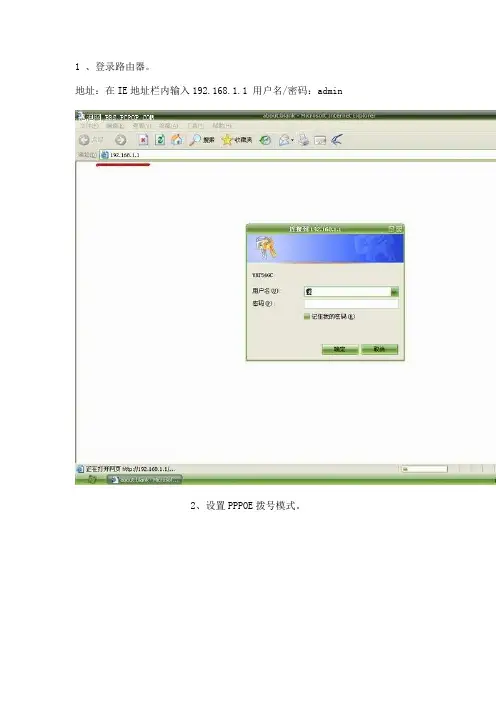
1 、登录路由器。
地址:在IE地址栏内输入192.168.1.1 用户名/密码:admin
2、设置PPPOE拨号模式。
红框处下拉,选择PPPOE模式
USERNAME:宽带用户名。
PASSWORD:宽带密码。
3、设置完后,点击保存设置
4、无线的基本设置页面
SSID处可以更改为你想要的名称。
其他地方可以不改。
5、无线的安全设置
大家可以根据自己的需要选择加密的方式,上图选的是WPA模式。
(选的时候注意了,有些加密模式网卡并不支持)6、端口映射
start-end port:起始端口(填入你需要开启的端口号,可以选择一个范围内的端口) protocol:协议(你开启端口的协议类型,根据软件选择TCP或UDP) to ip address:目标IP地址(需要端口映射的主机的IP) 7、DMZ
实在不会端口映射,就使用DMZ吧。
(虽然不太安全) 8、查看路由的状态
设置好后,在上面红框内能显示出路由器当前状态。
(由于是测试,上图状态是空的,正常连接的情况下,ip address、subnet mask等栏内都是有数字类的显
示的)基本设置就以上方法了。

思科路由器配置教程思科路由器配置教程1、硬件准备1.1 路由器选购1.2 网线连接1.3 电源连接2、系统登录2.1 打开浏览器2.2 输入默认IP地质2.3 输入用户名和密码2.4 登录路由器管理界面3、基本配置3.1 修改设备名称3.2 设置系统时间3.3 配置DNS服务器3.4 设置路由器登录密码3.5 保存配置4、网络接口配置4.1 查看接口信息4.2 配置IP地质4.3 配置子网掩码4.4 配置默认网关4.5 激活接口4.6 保存配置5、路由配置5.1 静态路由配置5.2 动态路由配置5.3 路由优先级配置5.4 保存配置6、网络服务配置6.1 DHCP服务器配置 6.2 NAT配置6.3 ACL配置6.4 端口转发配置6.5 防火墙配置6.6 保存配置7、无线网络配置7.1 开启无线功能7.2 配置无线网络名称(SSID)7.3 配置无线密码7.4 保存配置8、安全性配置8.1 修改默认管理端口8.2 配置访问控制列表(ACL)8.3 开启SSH服务8.4 配置防火墙规则8.5 保存配置9、附件本文档附带了以下相关附件,供参考使用: - 配置示例文件- 路由器型号手册- 思科路由器常见问题解答集10、法律名词及注释- IP地质:Internet Protocol Address,即互联网协议地质,用于唯一标识网络上的设备。
- DNS服务器:Domn Name System Server,用于将域名解析为对应的IP地质。
- DHCP服务器:Dynamic Host Configuration Protocol Server,用于自动分配IP地质和其他网络配置信息给客户端设备。
- NAT:Network Address Translation,网络地质转换,用于将私有IP地质转换为公共IP地质。
- ACL:Access Control List,访问控制列表,用于控制网络流量的进出规则。
思科无线路由器的详细设置方法思科无线路由器的详细设置方法Cisco 851W路由器是一个相对廉价的多功能设备,最低价格292美元,支持防火墙隔离的虚拟无线局域网。
虽然Cisco 871W可做更多事情,但它的价格在500到700美元之间,价格依据软件功能不同而变化—。
这价格对于一个家用路由器或小型企业用的路由器来说过于昂贵了。
就算是最便宜的Cisco 871W也需要500美元,但他的功能也不比Cisco 851W多多少,只不过多了个外接天线连接器,可以让你连接一个更大的天线。
只有700美元的Cisco 871W才会提供额外的附加功能,例如BGP路由,VLAN的支持,以及QoS传输质量协议。
上次,我解释了如何配置昂贵的871W。
不幸的是,许多人因为没有高级IP的IOS功能包而无法使用它。
本次教程主要针对那些已经拥有或者打算购买Cisco 851W的人。
高级SOHO双网体系我将演示如何使用标准的“advanced security”IOS来设置一台Cisco 851w或Cisco 871w路由器,来完成一个高级SOHO配置,可以提供如下功能:◆状态检查防火墙◆2个虚拟无线局域网(最大10)◆一个虚拟局域网接一个无线局域网◆所有无线局域网设置使用WPA-PSK安全认证◆一个无线局域网作为客户网络提供有限访问◆DSL PPPoE客户端◆DHCP服务器上图显示了该配置的逻辑图。
橘色象征客户网络,而绿色代表内部网络。
整个交换机被设置为VLAN1,851W和871标准IOS(“标准IOS”就是“advanced security”IOS)不支持VLAN。
只有运行“Advanced IP”IOS的Cisco 871W才支持VLAN。
这表示只有内部无线网络才能接到使用BVI 1的交换机上(Bridge Virtual Interface)。
端口F4是广域网端口,设置为使用ADSL的Modem进行PPPoE 拨号。
“客户无线局域网GuestWLAN”,橘色的无线网络将可以无限制访问Internet,但无法访问图示为绿色的内部网络。
如何进入cisco路由器设置cisco怎么进入路由器设置界面?有网友提到自己不会设置思科的设备,该怎么办?店铺在网上找了一些教程及命令,需要的朋友可以参考下。
进入思科路由器配置,并安装设置的步骤如下:1、首先,接好无线路由器之后需要检查是否通电,无线路由器是否正常亮灯运行。
2、检查无误后,打开浏览器输入:192.168.1.1后按ENTER进入,这个时候弹出一个对话框,需要输入帐户名和密码,在路由器的后面会有的,一般情况下都是:帐户名:admin 密码:admin。
3、按照路由器背后的账户密码输入登录后,就可以登陆到路由器的设置页面了。
4、点击页面的设置向导,按照它的要求一步步进行。
5、点击下一步,进入到账号密码设置,这个账号密码是当前网络上网的账号密码,如果不知道,可以咨询网络运营商。
6、设置好上网的账号密码之后就是无线上网的功能设置了,设置WIFI名称和WIFI密码,建议密码不要设置过于简单,容易被人破解,并且加密方式采用系统推荐就可以。
7、点击完成,重启路由器,设置已经成功了。
Cisco路由器的基本配置(以2620为例)1. 初始安装第一次安装时系统会自动进入Dialog Setup,依屏幕提示,分别回答路由器名称、加密超级登录密码、超级登录密码、远程登录密码、动态路由协议以及各个接口的配置后,保存配置。
在出现路由器名称后,打入enable命令,键入超级登录密码,出现路由器名称(这里假设路由器名称为Cisco2620),待出现Cisco2620#提示符后,表示已经进入特权模式,此时就可以进行路由器的配置了。
2. 配置路由器键入config terminal,出现提示符Cisco2620(config)#,进入配置模式。
(1) 设置密码Cisco2620(config)#enable secret 123123:设置特权模式密码为123123Cisco2620(config)#line console 0: 进入Console口配置模式Cisco2620(config-line)#password 123123:设置Console口密码为123123Cisco2620(config-line)#login:使console口配置生效Cisco2620(config-line)#line vty 0 5:切换至远程登录口Cisco2620(config-line)#password 123123:设置远程登录密码为123123Cisco2620(config-line)#login:使配置生效(2) 设置快速以太网口Cisco2620(config)#interface fastFastethernet 0/0:进入端口配置模式Cisco2620(config-if)#ip address 192.168.1.6 255.255.255.0:设置IP地址及掩码Cisco2620(config-if)#no shutdown: 开启端口Cisco2620(config-if)#exit:从端口配置模式中退出(3) 设置同步串口Cisco2620(config)#interface serial 0/0:进入同步串口设置Cisco2620(config-if)#ip unnumbered fastFastethernet 0/0:同步串口使用与快速以太网口相同的IP地址Cisco2620(config-if)#encapsulation ppp: 把数据链路层协议设为PPP(4) 设置16口Modem拨号模块,使用内部DHCP服务为拨入用户分配地址Cisco2620(config)#interface Group-Async1Cisco2620(config-if)# ip unnumbered FastEthernet0/0Cisco2620(config-if)# encapsulation pppCisco2620(config-if)# ip tcp header-compression passive:启用被动IP包头压缩Cisco2620(config-if)# async mode dedicated:只在异步模式下工作Cisco2620(config-if)# peer default ip address dhcp:将IP地址请求转发至DHCP服务器Cisco2620(config-if)# ppp authentication chap:将认证设为CHAPCisco2620(config-if)# group-range 33 48:拨号组包括16个口Cisco的16AM模块提供了高密度的模拟电路接入方式,不在办公大楼的员工可以用Modem拨号联入局域网、登录服务器,实现远程办公。
思科路由器配置教程思科路由器是一种常见的网络设备,用于连接多个网络和设备,实现互联网的接入和共享。
想要正确地配置思科路由器,需要清楚了解路由器的基本知识和配置步骤。
下面是思科路由器配置的详细教程,帮助您正确地配置和管理路由器。
第一步,连接路由器。
将路由器的电源适配器插入电源插座,并连接路由器的WAN口(广域网口)与宽带调制解调器的LAN口(局域网口)通过以太网线相连。
然后,使用另一根以太网线将路由器的LAN口与计算机相连。
第二步,登录路由器。
打开您的计算机上的任一网页浏览器,输入路由器的默认管理地址(一般为192.168.1.1)并按下回车键。
系统将要求输入用户名和密码。
根据路由器型号,输入相应的用户名和密码(默认情况下用户名为admin,密码为空或admin)。
第三步,检查和修改路由器的基本配置。
在登录成功后,您将进入路由器的配置页面。
在该页面上,您可以查看和修改路由器的各项基本配置,如无线网络名称(SSID)、无线密码以及管理密码等。
请根据自己的需求进行相应的修改,并将新的配置保存。
第四步,配置互联网连接方式。
根据您的网络服务提供商的要求,选择适当的互联网连接类型。
一般情况下,可以选择DHCP自动获取IP地址。
如果您的网络需要静态IP地址,请选择PPPoE,并输入提供商提供的用户名和密码等相关信息。
第五步,设置路由器的无线网络。
在无线设置页面上,您可以配置无线网络的名称(SSID)、加密方式和密码等。
建议启用WPA2加密方式,并设置足够复杂的无线密码以提高网络安全性。
点击保存按钮,使设置生效。
第六步,配置网络地址转换(NAT)。
在NAT设置页面上,您可以配置路由器的NAT功能,用于将局域网内部的IP地址转换成全球唯一的公网IP地址。
默认情况下,路由器会自动启用NAT功能,一般不需要进行额外的设置。
第七步,配置端口转发(Port Forwarding)。
如果您需要在局域网内访问外部网络中的服务器,可以通过端口转发功能实现。
ADSL电话线接在路由器上的带有Line的接口上. 另有1-4个LAN口部分别可接四口有线电脑同时上网.旁边上孔为复位小孔,一般是带电按下去10秒不动,复位.
首先插好网线,电脑IP地址设为自动,确认获得的IP是192.168.1.XXX,网关为192.168.1.1 否则你无法设置,请确认你的网卡上的IP是不是设置的自动获取或者更换一根网线试一下.
设置非常简单,电话线和网线该连哪里一目了然,因为插错了都插不进去^_^。
在IE地址栏输入
192.168.1.1回车,登录用户名admin 和密码admin,进入设置界面:
无线加密设置
设置保存后,左键点击Status查看状态
如遇到个别用芯片的无线网卡连接会导致掉线或者不稳定的把unnp功能关闭。
左键点击Administraction。